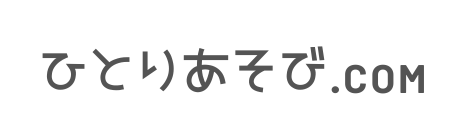Switchをテレビに繋げる方法
手順①:Switch本体をドックに差し込む

まずはSwitch本体をドックに差し込みましょう。Switch本体の下部にあるUSB Type-Cポートをドックに差し込むだけで簡単に接続できます。
手順②:ドックにHDMIケーブルとACアダプターを接続

ドックのカバーを開けると、上からUSB Type-Cポート、USB Type-Aポート、HDMIポートが3つが見えます。USB Type-CポートにはACアダプターを、HDMIポートにはHDMIケーブルを挿入してください。
手順③:ACアダプターを電源コンセントに接続する

ドックに接続したACアダプターは電源コンセントに接続してください。あらかじめアダプターのピンが変形していないこと、電源コンセントに埃やゴミがないことを確認してください。
手順④:HDMIケーブルをテレビ背面に接続する

ドックに接続したHDMIケーブルはテレビの背面または側面に設置されているHDMIポートに接続してください。その後、テレビの電源を入れて、テレビリモコンから「入力切替」を行い、接続したHDMIポートの入力先に切り替えてください。
手順⑤:電源を入れたSwitch本体をドックへ差し込む

ドック周りの準備が完了したら、Switch本体の電源を入れてください。HOMEメニュー(起動後にAボタン3回入力後の画面)まで画面を進めたら、Switch本体から「Joy-Con(ジョイコン)」を取り外し、ドックへと差し込みましょう。
トラブルシューティング
全てのケーブルを取り外し、正しい接続方法で接続してみる
スイッチとテレビの正しい繋ぎ方の手順は、前述した「スイッチをテレビに接続する方法」を参考にしてください
HDMIケーブルの接続先(HDMI端子)を変えてみる
テレビ側のHDMI端子と接続が上手くいかない場合は、他の端子に差し替えてみましょう。
スイッチ側の設定で画面解像度を変えてみる
スイッチ本体の「設定」メニューから、テレビモード時の画面解像度を変更することで改善される場合もあります
再起動しなおす
スイッチ本体を再起動することで、接続が改善される場合もあります。
「テレビとの電源連動機能」をOFF/ONにする
スイッチにはHDMIケーブルで接続されている+テレビと電源が連動する機能があります。この機能をOFFあるいはONにすることで、テレビ接続が改善される場合もあります。
以上の方法を試しても接続が改善されない場合
以上の方法を試しても接続が改善されない場合は、スイッチの本体更新を試みた上で改めて試してみましょう。また、ACアダプターが故障している可能性もあるため、40W出力以上のPD給電(USB Power Delivery)対応の充電器を使用して試してみることもおすすめします。
以上の対処方法を試すことで、スイッチをテレビに接続することができるようになります。